Bluetooth este una dintre tehnologiile utilizate pe scară largă pentru a schimba diferite tipuri de date, inclusiv imagini, fișiere și contacte de la un dispozitiv la altul. Este una dintre cele mai ușoare metode descoperite pentru schimbul de informații sau date între două sau mai multe dispozitive portabile. Datorită acestor beneficii, a fost instalat pe toate dispozitivele Android, precum și pe alte dispozitive. Cu toate acestea, uneori, unele motive provoacă probleme pentru funcționarea eficientă a Bluetooth pe un Android. Acest lucru se poate întâmpla în moduri diferite.
Această postare vă va clarifica toate aspectele legate de Bluetooth pe un Android, unde veți găsi:
- Motivele din spatele problemelor de conexiune Bluetooth Android
- Rezolvați problemele de conexiune Bluetooth Android
Care sunt motivele din spatele problemelor de conexiune Bluetooth Android?
Pot exista mai multe motive în spatele problemelor de conexiune Bluetooth pe Android. Ar putea fi din cauza:
- Dispozitivele sunt în afara razei de acoperire sau nu sunt compatibile
- Bluetooth pe unul sau ambele dispozitive este dezactivat
- Defecțiuni software
- Probleme de compatibilitate între dispozitive sau interferențe de la alte dispozitive sau obiecte
Cum să rezolvi problemele de conexiune Bluetooth Android?
Pentru a rezolva problemele de conexiune Android Bluetooth, trebuie să încercați următoarele metode, una câte una, menționate mai jos:
- Activați Bluetooth
- Verificați intervalul Bluetooth
- Reporniți ambele dispozitive
- Încercați să vă conectați la alte dispozitive Bluetooth
- Goliți memoria cache Bluetooth
- Verificați actualizările software
1: Activați Bluetooth pe Android
Glisați în jos sau în sus pentru a deschide Centrul de control pe telefonul Android în consecință și atingeți „ Bluetooth ”. Cu toate acestea, pictograma își va schimba culoarea când este activată.
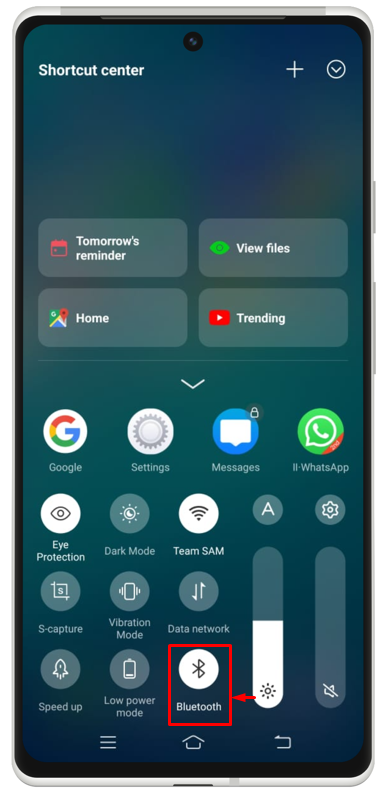
Notă : Asigurați-vă că activați Bluetooth pe ambele dispozitive folosind metoda de mai sus.
2: Verificați intervalul Bluetooth
Este necesar să verificați intervalul Bluetooth pentru a vă asigura că dispozitivul dvs. Android este stabil pentru o conexiune puternică. Bluetooth are o rază limitată în fiecare dispozitiv. De obicei, are o rază de acțiune de 10 metri. Apropierea de dispozitiv poate stabili o conexiune mai puternică și mai fiabilă.
3: Reporniți ambele dispozitive
Dacă problema continuă după ce ați urmat cele două proceduri de mai sus, încercați să remediați problema repornind ambele dispozitive unul câte unul și apoi verificând dacă problema este rezolvată sau nu. Ținând apăsat butonul de pornire pentru un timp și apoi făcând clic pe „ Repornire ” sau ” Oprire ” de pe ecran, un dispozitiv poate fi setat cu ușurință să repornească. Aceasta este una dintre metodele fără efort de a rezolva astfel de probleme.
4: Încercați să vă conectați la alte dispozitive Bluetooth
Încercarea de a conecta alte dispozitive Bluetooth la Android poate ajuta la depanarea acestei probleme. Acesta va recunoaște dacă problema este specifică unui dispozitiv sau este o problemă mai largă. Ajută la identificarea dacă problema se află în dispozitiv sau în funcționalitatea Bluetooth a Androidului.
5: Goliți memoria cache Bluetooth
Dacă nu vă puteți conecta cu niciun dispozitiv prin conexiune Bluetooth, este posibil să nu aveți mai mult spațiu în memoria cache Bluetooth. Pentru a face acest lucru, trebuie să ștergeți memoria cache Bluetooth urmând procedura dată.
Pasul 1: Navigați spre „ Setări ” mai întâi pe dispozitivul dvs.
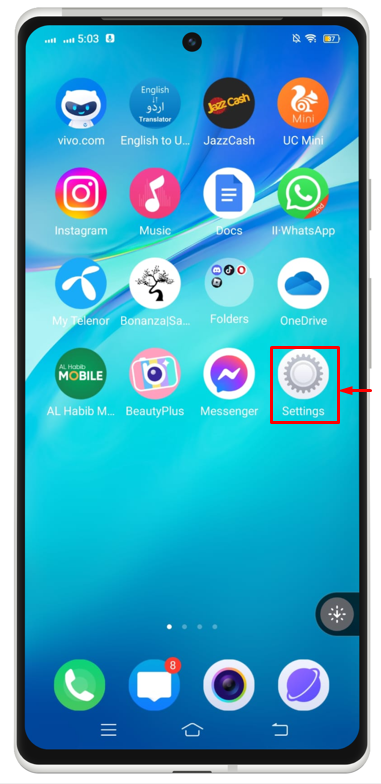
Pasul 2: Caută ' Aplicații și permisiuni ” și atingeți-l.
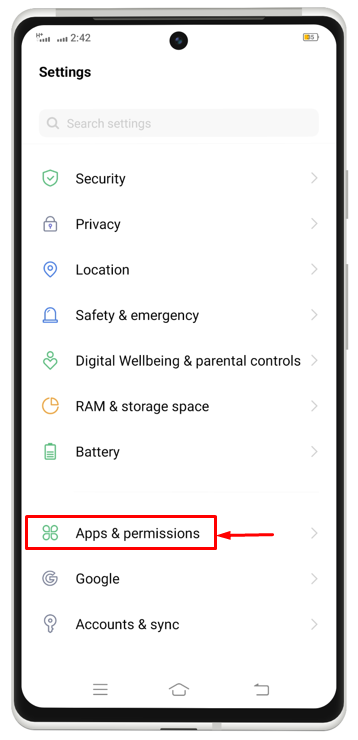
Pasul 3: Alegeți „ Manager de aplicatie ” acum.
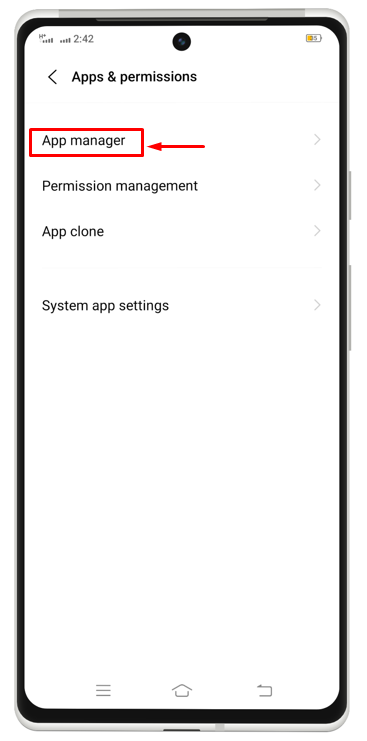
Pasul 4: Apoi, în colțul din dreapta sus vei avea trei puncte. Faceți clic pe ele. Va apărea o nouă listă de opțiuni, trebuie să faceți clic pe „ Arată sistemul ”.
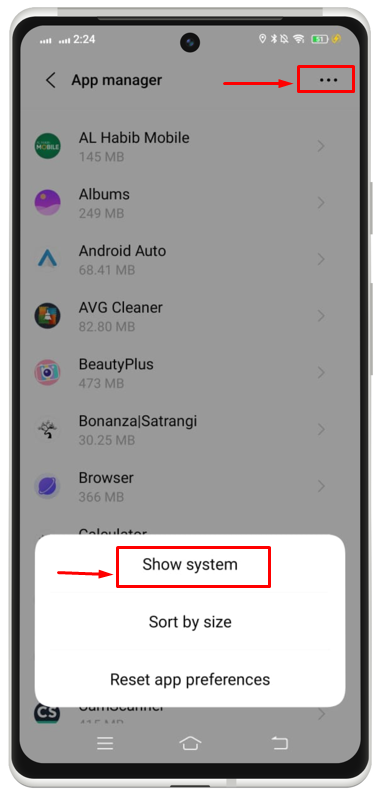
Pasul 5: Derulați și căutați „ Bluetooth ” și atingeți peste el.
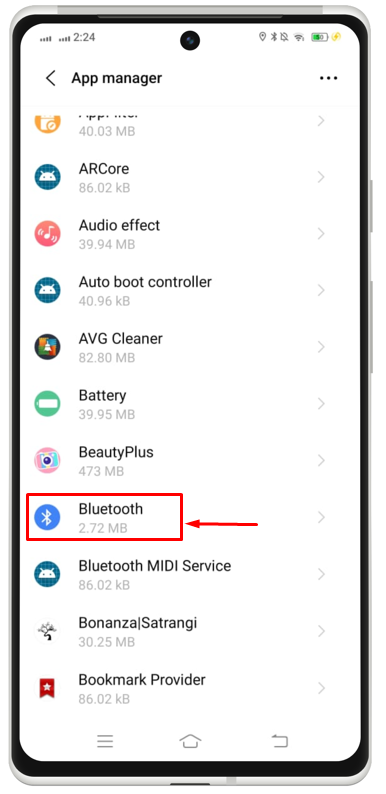
Pasul 6: În sfârșit, faceți clic pe „ Goliți memoria cache ” pentru a remedia problema.
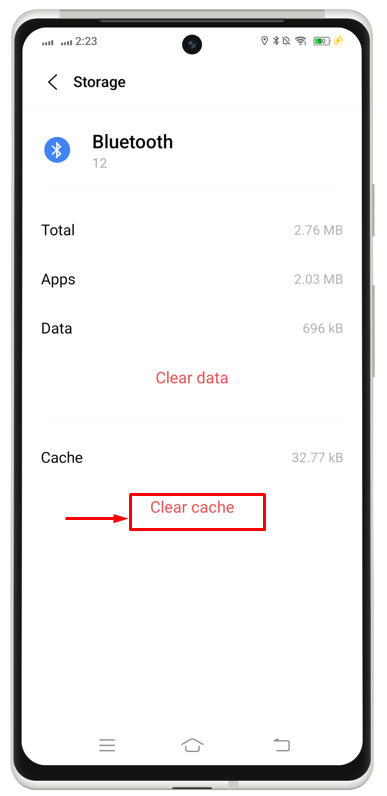
6: Verificați actualizările de sistem
Dacă vă confruntați în continuare cu aceeași problemă și nu puteți face o conexiune de la un dispozitiv Android la un dispozitiv Bluetooth. Poate se datorează faptului că nu v-ați actualizat sau actualizat sistemul. Pentru a face acest lucru, trebuie să verificați actualizările sistemului, dacă există actualizări, actualizați-le în consecință utilizând procedura dată.
Pasul 1 : De la ' Setări „, căutați „ Actualizare de sistem ” și atingeți-l.
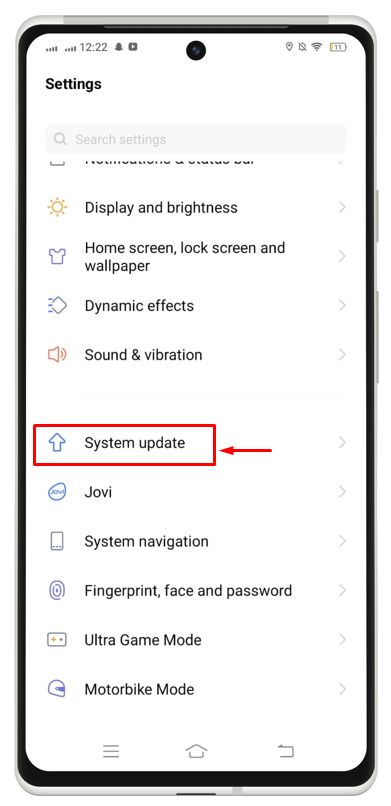
Pasul 2 : Aici veți ști dacă există sau nu cele mai recente actualizări. Dacă există unele actualizări, le puteți actualiza în consecință.
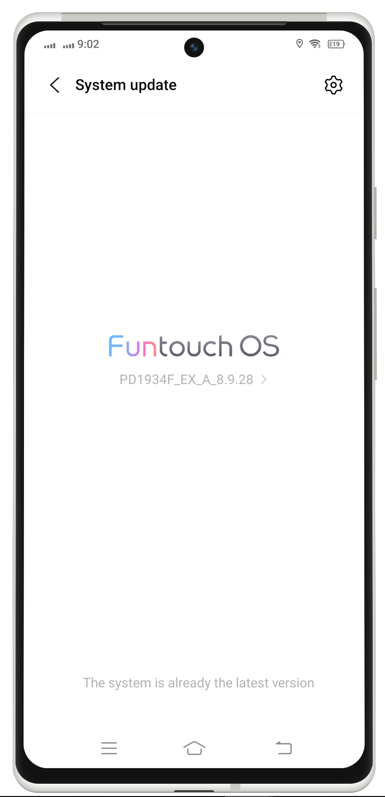
Concluzie
Acest ghid a furnizat toate motivele din spatele problemei conexiunii Bluetooth și a furnizat metodele care pot juca un rol vital în rezolvarea acestei probleme. Aceste metode includ activarea Bluetooth, verificarea intervalului Bluetooth, repornirea ambelor dispozitive, încercarea de a vă conecta la alte dispozitive Bluetooth, ștergerea memoriei cache Bluetooth și verificarea actualizărilor software. Toate aceste soluții au fost explicate în detaliu în acest ghid.